Windows Server 2019 DNS服务器的配置与管理之DNS反向解析
目录
- 7. DNS反向解析
- 7.1 创建反向解析区
- 7.2 增加指针记录 指针记录
- 7.3 验证反向解析功能
- 参考资料
DNS反向解析是将IP地址转换为域名的过程。与传统的DNS解析不同,DNS反向解析需要使用反向域名服务器来查找与IP地址关联的域名。这种技术通常用于网络管理员识别特定IP地址对应的域名,并帮助识别潜在的网络问题。另外,反向解析还可以用于反垃圾邮件过滤,通过检查发送方邮件服务器的DNS PTR记录,识别不受信任的邮件来源。
DNS反向解析可以通过以下步骤进行:
查找IP地址的子网掩码:反向解析需要使用子网掩码来确定要查找的IP地址范围。
将IP地址转换成反向域名:将IP地址每个数字以相反的顺序排列,然后加上子网掩码的反转域名后缀。
查询反向域名服务器:将反向域名发送到反向域名服务器,该服务器将返回与IP地址匹配的主机名。
获取域名:通过在DNS服务器上进行正向查询来获得匹配的域名。
重复步骤1到4以查找更多IP地址的域名。
需要注意的是,不是所有的IP地址都有相应的域名,因此反向解析可能无法找到所有的域名。同时,域名可能会使用多个不同的IP地址,这也需要进行额外的查询和验证。
7. DNS反向解析
7.1 创建反向解析区
(1)打开【DNS管理工具】, 在左侧的【反向查找区域】上单击鼠标右键, 在弹出的菜单中选择【新建区域】。

(2)进入【新建区域向导】欢迎界面。

(3)进入【区域类型】选择界面, 选择区域类型为: 【主要区域】。

(4)进入【反向查找区名称】设置界面, 使用系统默认【IPv4反向查找区域” 】。

(5)在【网络ID】中输入IPv4的网络ID号: 192.168.83

(6)进入【区域文件】界面, 使用系统默认文件名。

(7)进入【动态更新】设置界面, 选择最下面的【不允许动态更新】。

(8)进入【新建区域向导】完成界面, 显示了前面设置的信息。

7.2 增加指针记录 指针记录
指针记录即反向解析记录, 用于记录IP地址所对应的域名, 是反向解析区中最常用的记录。
(1)在新建的反向解析区上单击鼠标右键, 在弹出的菜单中选择【新建指针】。

(2)在【主机IP地址】中输入IP地址: 192.168.83.201;在【主机名】中输入本域名服务器的域名: dns1.fjnu.edu.cn
或者***直接浏览选择主机名后,系统会自动填写主机IP地址和主机名***。
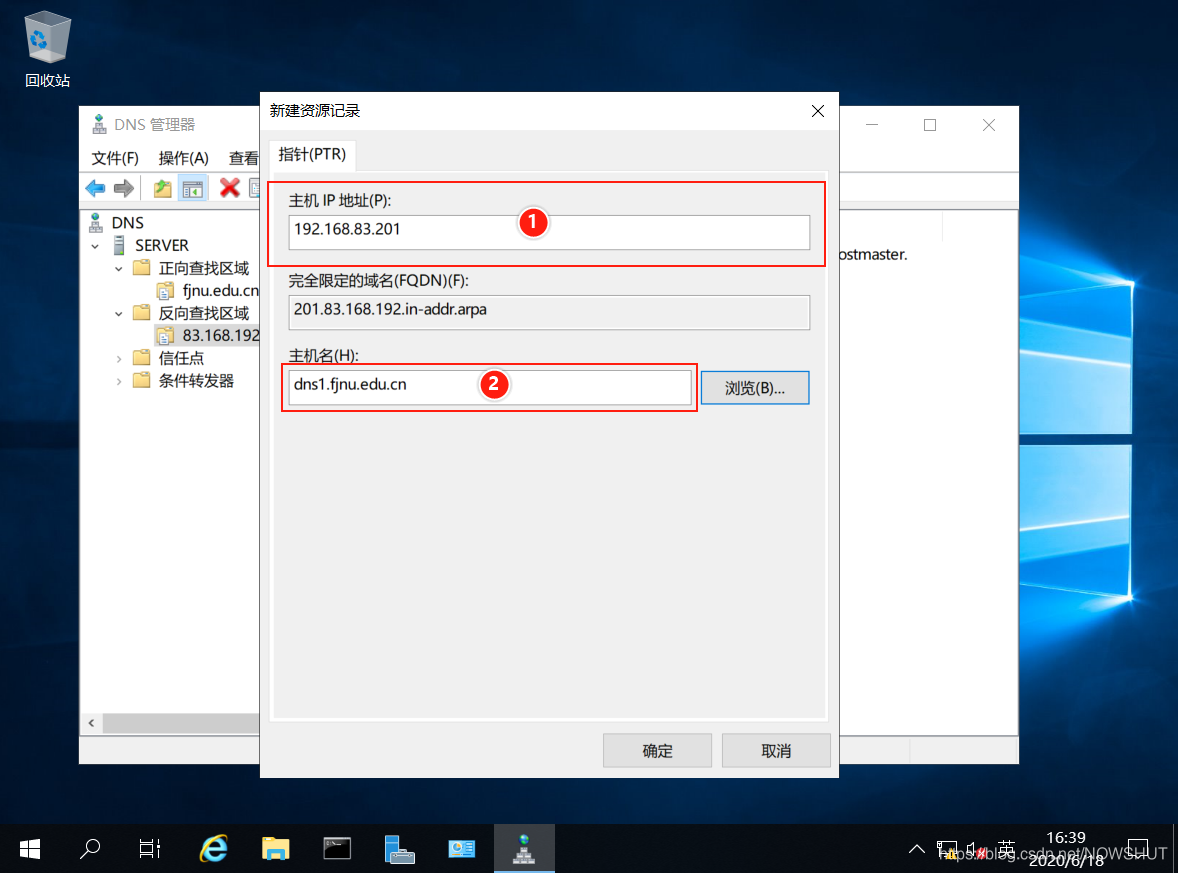
(3)依次为dns2、ftp、www、mail创建对应的指针记录。

7.3 验证反向解析功能
输入命令nslookup, 进入nslookup命令环境, 输入IP地址, 即可得到该IP对应的域名。

参考资料
Microsoft Docs:Domain Name System (DNS)
到此这篇关于Windows Server 2019 DNS服务器的配置与管理之DNS反向解析的文章就介绍到这了,更多相关win2019 DNS反向解析内容请搜索以前的文章或继续浏览下面的相关文章希望大家以后多多支持!
相关文章:
1. windows server 2019开启iis服务器+tp5.1的完美配置运行流程2. Windows Server 2019 IIS10.0+PHP(FastCGI)+MySQL环境搭建教程3. intellij idea 使用Tomcat部署的项目位置在哪4. Apache中伪静态Rewrite的使用方法和URL重写规则表达式讲解5. 最新window server 2012搭建FTP服务的详细步骤6. nginx rewrite参数解析7. Windows server 2019 如何安装IIS并勾选正确参数8. Tomcat配置JMX远程连接的详细操作9. Nginx配置Tcp负载均衡的方法10. Windows下使用virtualenv创建虚拟环境的方式(两种)
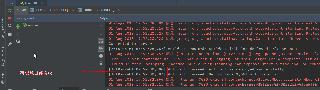
 网公网安备
网公网安备